


在使用 Win10 的过程中,桌面回收站图标有时会意外消失,这可能会让人感到困扰。回收站是我们日常管理文件的重要工具,能够方便地恢复误删的文件。因此,找回这个图标不仅可以提升使用体验,还能帮助我们更有效地管理系统。本文将详细介绍如何在 Win10 中快速找回桌面回收站图标,让您再次享受无忧的文件管理。
具体方法如下:
1、在电脑桌面上右键单击,选择“个性化”。

2、在左侧的设置中点击“主题”。
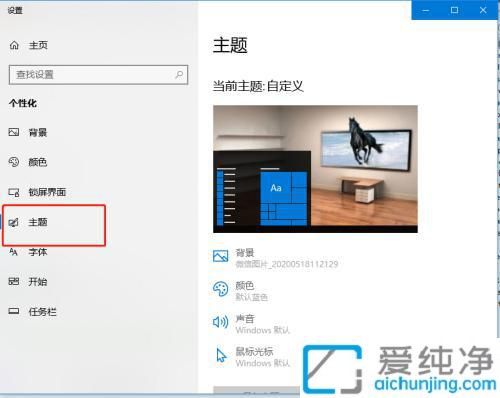
3、在主题设置中,点击右侧的“桌面图标设置”。
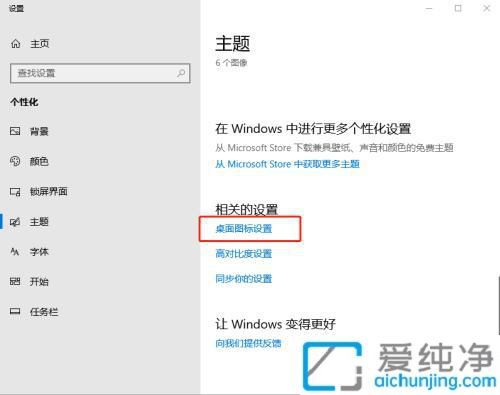
4、在弹出的窗口中勾选“回收站”,然后点击“确定”,即可找回回收站图标。
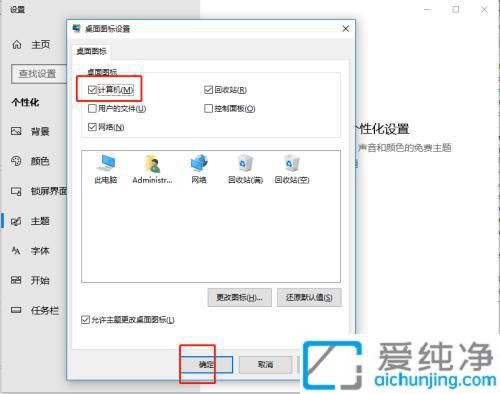
通过本文提供的方法,您可以轻松恢复失踪的回收站图标,确保您的桌面整洁且高效。希望这些步骤能助您一臂之力。
| 留言与评论(共有 条评论) |